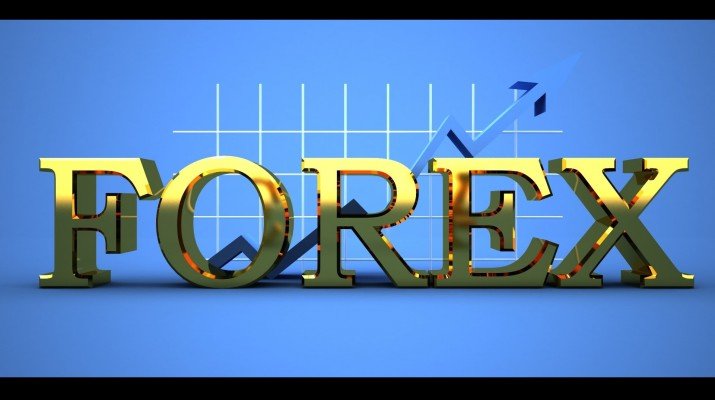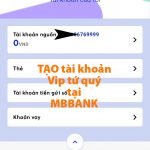Hướng dẫn sử dụng phần mềm MT4 (metal trader 4)
1. GIỚI THIỆU ĐÔI NÉT VỀ META TRADER 4
Phần mềm Metatrader 4 là một phần mềm để giao dịch mua bán trực tuyến với giao diện thương mại từ đầu đến cuối dễ sử dụng. Phần mềm cung cấp các phân tích kỹ thuật, đồ thị điện tử và những công cụ kỹ thuật hỗ trợ với tính năng chuyên nghiệp đến mỗi khách hàng, hỗ trợ phục vụ phát triển chiến lược kinh doanh của từng khách hàng.

1. Toolbars :
Khu vực các thanh công cụ điều kiển trên chart

2. Market Watch
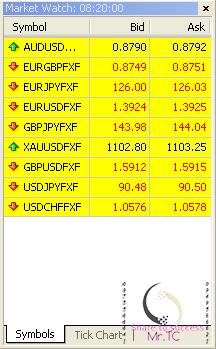
Cửa sổ Market Watch cho phép bạn xem giá cả hiện tại được cập nhật liên tục của các cặp tiền và đồng thời ghi các mũi tên chỉ xu hướng tăng giảm sẽ giúp bạn đưa ra quyết định giao dịch nhanh chóng. Bạn có thể nhấp chuột (double – click ) vào đồng tiền bạn muốn giao dịch trên Market Watch để đặt lệnh trực tiếp thông qua Order Form
Trường hợp bạn muốn hiện thị thêm các cặp giao dịch khác, bạn thực hiện như sau : Bấm chuột phải trên cửa sổ Market Watch, chọn Symbols. Trong cửa sổ Symbols, bạn chọn cặp giao dịch muốn hiển thị và bấm double click trên nó để hiện thị trên Market Watch.
Lưu ý : Để hiển thị cặp giao dịch Vàng trong Meta Trader 4, bạn có thể thự c hiện như sau :
– Bấm chuột phải ( right click) ở giữa cửa sổ Market Watch , Chọn Show All
– Tìm ký hiệu cặp giao dịch Vàng như sau : XAUUSDFXF ( sàn Forex.com) hoặc GOLD ( sàn FxPro.com) .
– Bấm chuột phải trên cặp giao dịch đó, chọn Chart Window để hiện thị đồ thị tỷ giá của cặp giao dịch Vàng.
3. Navigator:
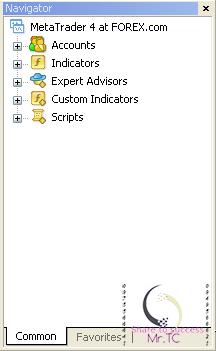
Navigator giúp người giao dịch có thể lựa chọn nhanh các công cụ hỗ trợ. Chọn View > Navigator, hình Navigator trên Tool Bar hoặc Ctrl_N để mở / đóng Navigator trên phần mềm Meta 4.
Dưới đây là các Folder có sẵn trong Navigator:
Account: giúp quản lý tài khoản của bạn ( bao gồm tài khoản Demo và tài khoản thật ). Nếu muốn chọn mở tài khoản mới chỉ cần click chuột phải và chọn Open an Account
Indicator: Liệt kê các indicator tiêu chuẩn hỗ trợ cho việc ra quyết định đặt lệnh. Double-Click để mở Indicator trong chart hiện thời.
Expert Avisors: Hỗ trợ signal mỗi khi thị trường khớp với các chỉ số của bạn.
Custom Indicator: Tương tự như Indicator , nhưng do người chơi lựa chọn và 1 số indicator riêng biệt của mỗi sàn.
Scripts: là những chương trình hỗ trợ giao dịch tự động do người giao dịch đặt ra.
4.Trade Terminal
Trade Terminal cho phép bạn quản lý hoạt động giao dịch hiện tại của mình 1 cách hữu hiệu nhất. Bạn có thể mở chức năng Trade Terminal thông qua View > Terminal hoặc nhấn phím tắt Ctrl_T.
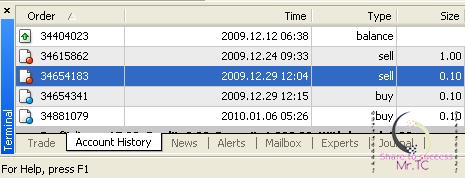
– Trade: Những lệnh đang thực hiện sẽ xuất hiện trên Trade dưới dạng tóm lược
– Account History: Thông tin về các lệnh giao dịch trước đây của bạn
– New: thông tin cập nhật về thị trường
– Arlerts: Thông tin về các Arlert mới được tạo
– Mail Box: thông tin từ sàn giao dịch
5. Chart:
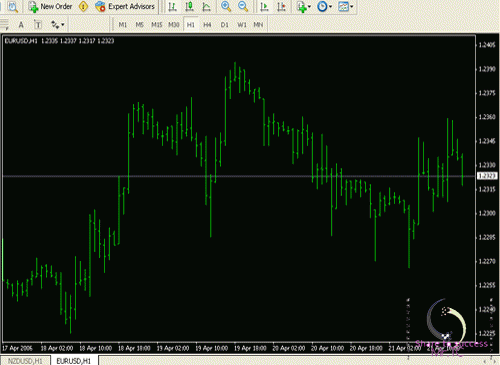
Chart là trái tim của phần mềm Meta 4, với nhiều công cụ hỗ trợ được hiển thị trực tiếp trên Chart. Để mở 1 Chart mới bạn có thể dùng những cách sau đây :
• Click chuột vào loại tiền bạn muốn mở trên Market Watch, sau đó chọn Chart Windows
• Sử dụng phím tắt Ctrl_W
• Chọn File > New Chart trên Menu
• Click chuột lên hình New Chart trên Tool Bar
Mỗi Chart đều có thể được cá nhân hóa dưới nhiều hình thức khác nhau giúp người giao dịch lựa chọn tối ưu nhất. Bạn có thể chọn các hình thức thể hiện khác nhau: Candlestick, Bar Chart hoặc Line. Bên cạnh đó có thể dễ dàng cài thêm các Indicators hỗ trợ để xem trực tiếp trên Chart.
6. Order
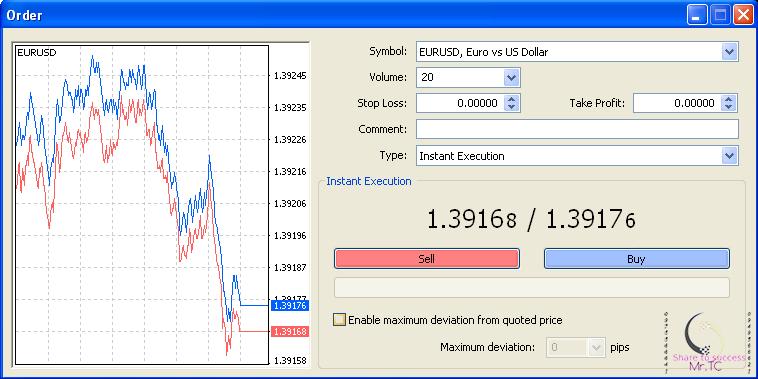
Order là cửa sổ trực tiếp giúp bạn giao dịch. Có thể mở Order bằng 4 cách sau:
– Trên mục Tool của Menu, chọn New Order
– Bấm phím F9
– Double-Click chuột vào loại tiền tệ cần giao dịch trên Market Watch
– Click chuột lên hình New Order trên thanh Tool Bar
Tại cửa sổ Order , bạn chọn cặp tiền giao dịch ( symbol), số lượng lot ( volume), đặt lênh stop loss / Take Profit và chọn cách thức đặt lệnh (Instant Execution hay Pending Order). Sau đó bạn chọn Bán ( Sell) hay Mua ( Buy) để đặt lệnh
7. Mở tài khoản giao dịch ảo ( demo account)
Chọn File > Open an Account
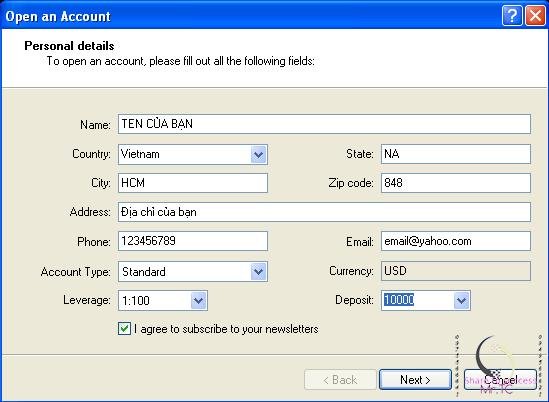
Điền thông tin của bạn theo như mẫu của hình trên :
– Account type : loại tài khoản ( chọn mặc định)
– Leverage : tùy bạn chọn.
– Deposit : chọn số tiền trong tài khoản giao dịch ảo ( chọn hoặc gõ vào)
Check “ I agree…” , nhấn Next (2 lần) và Finish để hoàn thành việc Mở tài khoản Demo và bạn có thể tiến hành giao dịch ngay lập tức.
8. Hỗ trợ các phiên bản cho Mobile :
Sẵn sàng cho smartphones và PDA.. MetaTrader 4 di động cung cấp những truy cập vào thị truờng tài chính, cho phép giao dịch mua bán mọi lúc mọi nơi. Cập nhật lịch sữ tiến trình giao dịch mua bán, các vị trí giao dịch đang mở/đã đóng, tin tức và nhiều chức năng khác nữa.